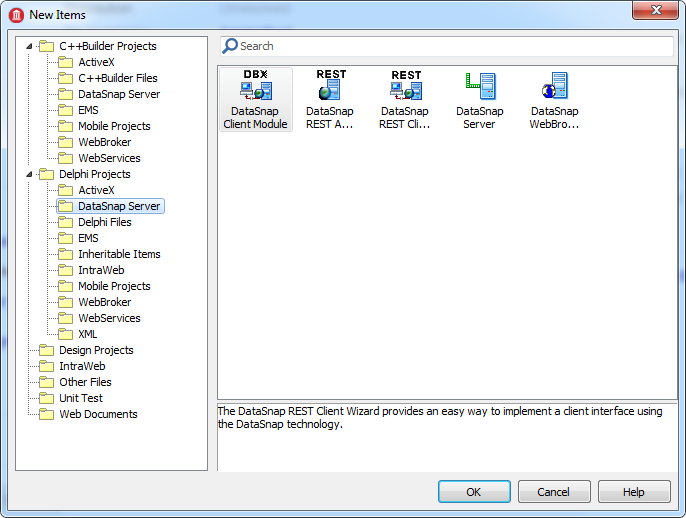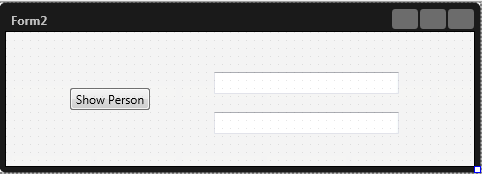Erstellen der Client-Anwendung (TObjects- und DataSnap-Tutorial)
Nach oben zu Tutorial: Übergeben von normalen Delphi-Objekten (PODO) mit DataSnap
Inhaltsverzeichnis
Erstellen der Client-Anwendung
Gehen Sie folgendermaßen vor, um den Client zu erzeugen:
1. Klicken Sie mit der rechten Maustaste auf die Projektgruppe, und wählen Sie Neues Projekt hinzufügen.
2. Wählen Sie aus dem Knoten C++Builder-Projekte oder Delphi-Projekte das Element Geräteübergreifende Anwendung aus, und klicken Sie auf "OK".
3. Speichern Sie das Projekt in demselben Ordner wie den Server. Speichern Sie die erste Unit unter dem Namen FormClientUnit, das Projekt unter dem Namen PODOClient und die Projektgruppe unter dem Namen PODOGrp.
4. Wählen Sie Datei > Neu > Weitere.
5. Markieren Sie im linken Bereich unter C++Builder-Projekte oder Delphi-Projekte den Knoten DataSnap-Server, wählen Sie rechts DataSnap-Client-Modul aus, und klicken Sie auf "OK".
6. Legen Sie den Typ des Moduls fest:
-
- Behalten Sie den ausgewählten Vorgabewert, Lokaler Server, bei, und klicken Sie auf "Weiter".
- Behalten Sie den ausgewählten Vorgabewert, Eigenständiger DataSnap-Server, bei, und klicken Sie auf "Weiter".
- Behalten Sie den ausgewählten Vorgabewert, TCP/IP-Protokoll, bei, und klicken Sie auf "Weiter".
- Klicken Sie auf Port testen, um zu überprüfen, ob der Port 211 geöffnet ist, und klicken Sie dann auf "Fertig stellen".
Hinweis: Stellen Sie sicher, dass die Anwendung ausgeführt wird.
- Der Experte hat nun die Units ClientModuleUnit und ClassesClientUnit erzeugt.
Hinweis: In der Unit ClientClassesUnit wurde die Klasse TServerMehods1Client zusammen mit der Funktion GetPerson erzeugt. Die Funktion hat dieselbe Signatur wie die Klasse des Servers. Diese Methode muss lokal aufgerufen werden.
7. Verschieben Sie die Unit SharedStuffUnit per Drag&Drop aus dem Serverprojekt in das Client-Projekt.
8. Implementieren Sie eine kleine grafische Benutzeroberfläche für den Client:
9. Wählen Sie in der Unit FormClientUnit Datei > Unit verwenden....
10. Wählen Sie ClientClassesUnit1, ClientModuleUnit1 und SharedStuffUnit aus, und klicken Sie auf "OK".
11. Doppelklicken Sie auf die Schaltfläche Show Person, um deren Funktionalität zu implementieren.
Delphi:
var
p: TPerson;
begin
p := ClientModule1.ServerMethods2Client.GetPerson(EditFirstname.Text, EditLastname.Text);
if p <> nil then
begin
ShowMessage(p.ToString);
end;
end;
C++Builder:
TPerson *p;
p = new TPerson(EditFirstname->Text, EditLastname->Text);
if (p != NULL)
ShowMessage(p->ToString());
-
- Die Implementierung der Schaltfläche Show Person ruft den Server zur Rückgabe eines Personenobjekts (TPerson von TObject abgeleitet) auf. Anschließend wird getestet, ob der Server tatsächlich etwas zurückgibt. Im positiven Fall enthält die Meldung den Vornamen und den Nachnamen der Person.